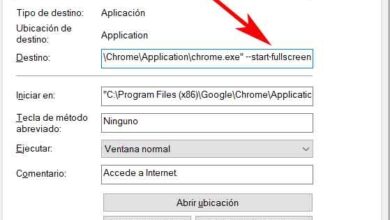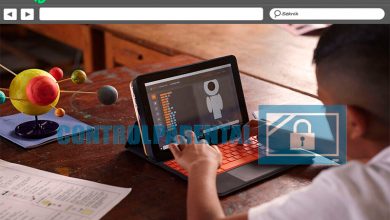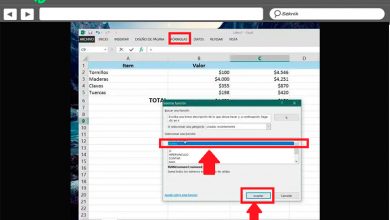Comment enregistrer l’écran de mon ordinateur Windows 7? Guide étape par étape
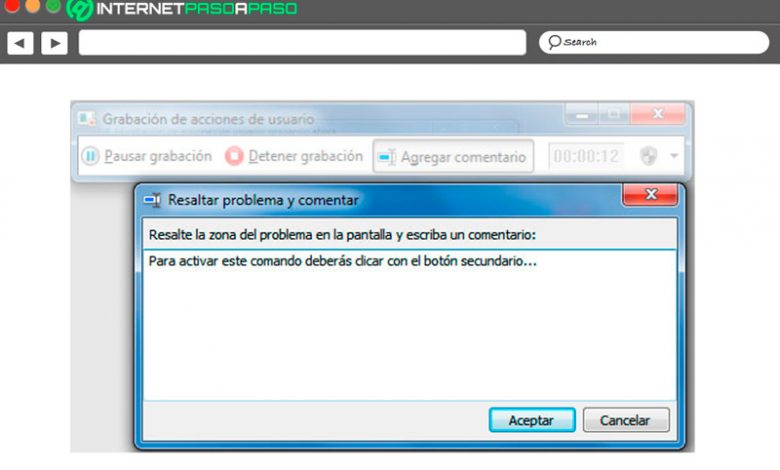
Le système d’exploitation de Microsoft se caractérise principalement par le fait qu’il est hautement personnalisable et qu’il permet de réaliser de nombreux types d’activités, ce qui l’a amené à devenir le système d’exploitation le plus utilisé au monde. L’un de ses principaux outils que presque personne ne connaît est qu’il vous permettra d’ enregistrer l’écran sous Windows 7 sans avoir besoin de recourir à des programmes tiers.
C’est ainsi que très peu de gens dans le monde connaissent cette fonction, qui permet d’ excellentes activités , et pouvoir enregistrer l’écran de votre ordinateur vous offrira sans aucun doute de très bons avantages . De plus, il se caractérise par être une option très facile à utiliser afin que vous n’ayez aucune complication.
Tout cela peut être réalisé grâce à une astuce qui sera réalisée dans W7 , avec laquelle vous pourrez enregistrer des tutoriels à proposer sur Internet, expliquer à un ami à distance comment effectuer une activité sur l’ordinateur ou même vous aider à résoudre un problème sur votre PC. Conformément à cela, nous allons vous apprendre ici comment effectuer cette procédure rapide et facile , pour cela, suivez en détail tout ce que nous vous apprendrons ci-dessous.
Dans quel format les enregistrements d’écran sont-ils enregistrés?
Lorsqu’un enregistrement est effectué sur l’écran de Windows 7 sans utiliser de logiciel tiers, mais en le faisant directement avec le système d’exploitation Windows, vous obtiendrez un fichier ZIP compressé , qui à son tour contiendra un fichier mhtml . Dans ce fichier contenu, seront stockées toutes les informations qui ont été sauvegardées lors de votre enregistrement.
Cela signifie que l’utilisateur qui ouvre ce fichier pourra voir tout ce que vous y avez enregistré, ainsi que tous les commentaires, captures d’écran et autres actions que vous avez effectuées. Ce fichier peut être partagé par e-mail ou par fax , et peut être consulté via les navigateurs Web Google Chrome, Mozilla Firefox et Internet Explorer .
Apprenez étape par étape à enregistrer l’écran de Windows 7
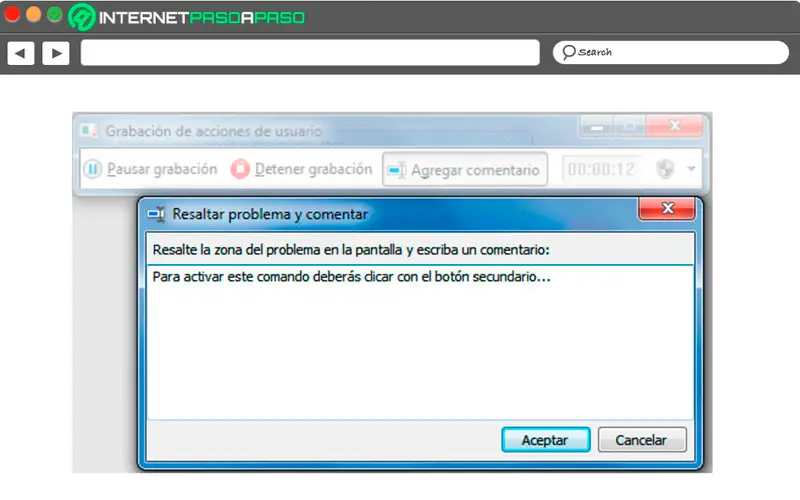
En tenant compte de l’importance de cette fonctionnalité et de l’utilité de pouvoir la réaliser, nous allons ici vous expliquer chacune des procédures à effectuer pour que vous puissiez commencer à enregistrer votre écran d’ordinateur de manière simple et rapide. Ainsi , vous pouvez commencer à tout cela , vous devez cliquer sur le lien bouton « Démarrer » dans de Windows et il d’ écrire à ce sujet comme suit: « Rechercher les programmes et fichiers », le nom du programme PSR.
Ensuite, la fenêtre de l’application «Enregistrer les actions des utilisateurs» apparaîtra avec plusieurs boutons:
- Démarrer l’enregistrement: Si vous appuyez sur ce bouton, le programme sera activé afin que l’enregistrement démarre, automatiquement le programme prendra une capture d’écran chaque fois que vous cliquez avec la souris sur l’écran ou appuyez sur une touche, de cette façon chacun de vos mouvements sera enregistré dans le système. Une fois l’enregistrement commencé, vous pouvez cliquer sur le bouton «Pause» pour que l’enregistrement soit mis en pause sans le terminer.
- Arrêter l’enregistrement: met fin à l’ enregistrement en cours.
- Ajouter un commentaire: Cela vous permettra d’ajouter un commentaire à l’action que vous entreprenez, ce qui devient une très bonne option si vous voulez expliquer quelque chose à une autre personne.
- Aide: Vous disposerez également d’un mini manuel qui vous permettra de résoudre tout problème que vous rencontrez lors de l’enregistrement avant ou après celui-ci.
- Configurer: Le bouton de configuration que vous pourrez trouver sur le côté droit de la fenêtre, cela vous permet d’ indiquer le nombre maximum de captures que vous souhaitez par enregistrement, vous pourrez également voir l’endroit où l’enregistrement réalisé sera stocké .
- Lorsque vous avez terminé l’enregistrement, le programme vous demandera l’emplacement où enregistrer le fichier qui a été créé, par défaut il vous propose une adresse pour le stocker , mais vous pouvez en sélectionner une autre si vous le souhaitez.
Liste des meilleurs programmes pour enregistrer l’écran dans Windows 7
Actuellement sur le marché numérique, vous pouvez obtenir un grand nombre de programmes tiers qui vous permettront d’ enregistrer l’écran de votre ordinateur Windows, Linux et Mac, ils vous aident même à enregistrer l’écran de votre appareil mobile. Tout cela devient une excellente alternative pour la plupart des utilisateurs, en particulier pour ceux qui peuvent profiter de tout cela économiquement.
Conformément à cela, nous allons vous montrer ici quels sont les meilleurs programmes que vous pouvez commencer à utiliser pour enregistrer l’écran de votre W7:
TinyLake
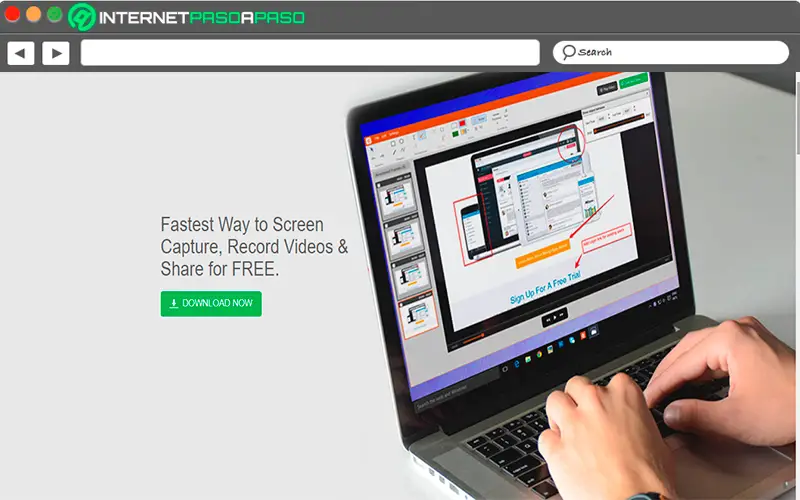
Ce logiciel est disponible pour les ordinateurs Windows , et qui vous offrira un grand nombre d’outils lorsque vous voudrez éditer votre enregistrement . Cependant, il convient de mentionner qu’il est créé pour créer uniquement de courtes vidéos , ainsi que pour prendre des captures d’écran.
Il vous donne également la possibilité de créer un lien vers le streaming en ligne , afin que vous puissiez avoir la possibilité d’ offrir votre contenu à de nombreux autres utilisateurs . À chacune de vos présentations, vous pouvez ajouter des commentaires, des annotations, parmi de nombreux autres éléments qui peuvent apparaître pendant la lecture de la vidéo. La durée d’enregistrement maximale qu’il permet un maximum de 120 minutes, il est donc plus assez de temps pour réaliser un tutoriel ou un guide explication .
Télécharger TinyLake Windows
Action!
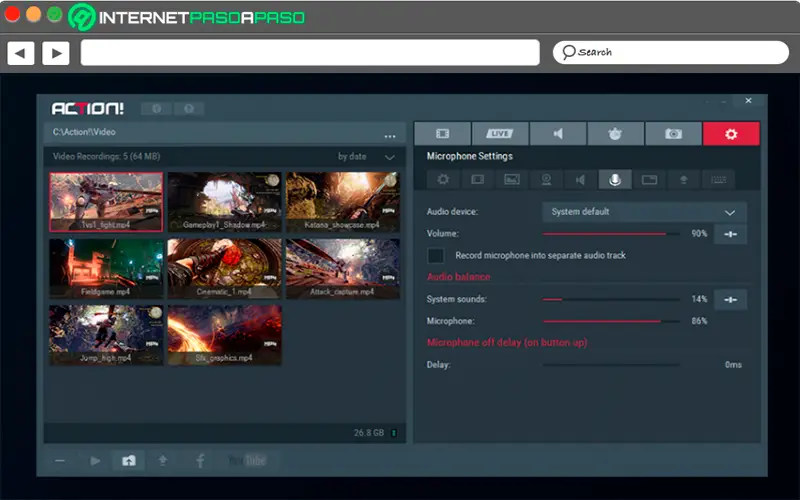
«MISE À JOUR ✅ Voulez-vous filmer l’écran de votre ordinateur Windows 7 pour créer une vidéo originale? ⭐ ENTREZ ICI ⭐ et apprenez tout de SCRATCH!»
C’est un autre des programmes que vous aurez la possibilité d’utiliser pour enregistrer l’écran de votre ordinateur, et qui vous permet non seulement de réaliser ces types d’activités mais vous pouvez les partager directement sur votre chaîne YouTube, sur Twitch et de nombreuses autres plateformes. les services de streaming qui y sont disponibles. Cette application est idéale pour tous les utilisateurs qui travaillent avec des enregistrements de jeux vidéo et qui partagent sur différentes plates-formes .
Il dispose également de sites de streaming déjà intégrés à sa plateforme et avec une interface très simple d’utilisation. Pour les experts du jeu vidéo, vous pouvez y trouver une section spécifique. De plus, l’un de ses plus grands avantages est qu’il n’a pas de limite d’enregistrement, donc le temps ne sera pas une limitation pour vous . Il est disponible sous Windows et vous permet d’enregistrer en HD .
Téléchargez Action! les fenêtres
Ezvid
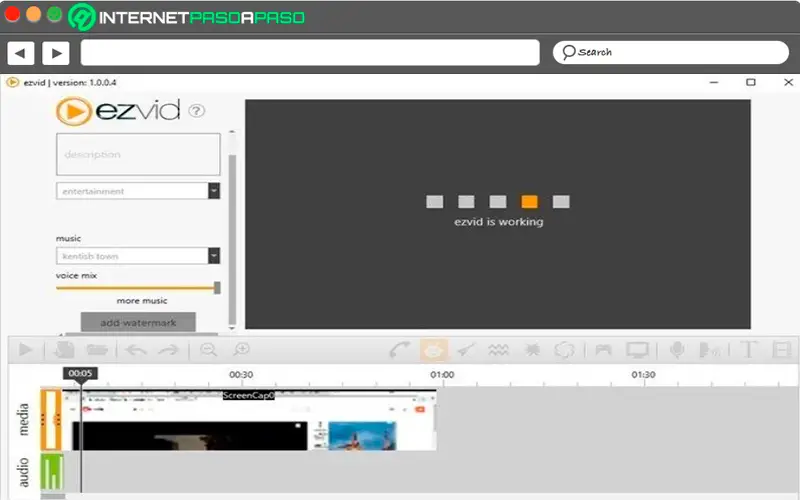
Ceci est une autre des applications que vous pouvez actuellement obtenir pour ce qui est de l’enregistrement vidéo et de leur édition. Pour cela vous aurez la possibilité d’ enregistrer l’écran de votre ordinateur Windows , soit pour pouvoir créer des tutoriels et les partager sur différents réseaux sociaux ou blog . Il se distingue par son fonctionnement très fluide et sa maniabilité très simple.
Il faut mentionner que l’éditeur vidéo n’est pas le meilleur de tout, mais il vous offre les outils nécessaires pour que vous puissiez faire les ajustements nécessaires pour les rendre beaucoup plus attractifs. Par défaut, il a une limite d’enregistrement qui a une durée de 45 minutes, ce qui le rend un peu plus bas que de nombreux autres programmes. Cependant, il suffit pour de nombreux types de reproductions .
Télécharger Ezvid Windows
Enregistreur d’écran Icecream
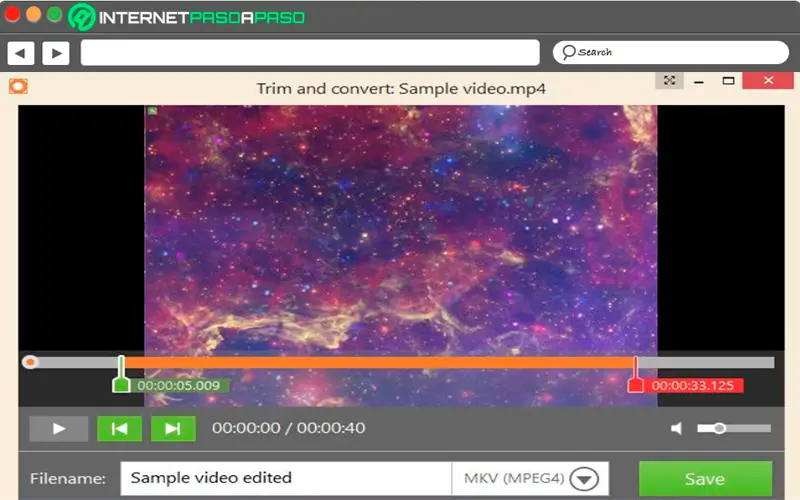
Cette plate-forme est très similaire à la VCL , elle peut donc vous être très familière. De plus, il est très simple d’utilisation donc vous n’aurez sûrement aucun problème lorsque vous voudrez enregistrer vos vidéos . Il se distingue par sa facilité de prise en main où vous pouvez trouver différentes options tant pour la qualité de la reproduction que pour celle du format.
Il est considéré comme un programme idéal pour les utilisateurs qui souhaitent effectuer des travaux d’enregistrement simples et de courte durée . Cela signifie que cela vous aidera à obtenir de très bons résultats lorsque vous souhaitez obtenir facilement et rapidement des clips vidéo bien conçus .
Télécharger Icecream Screen Recorder Windows
Studio OBS
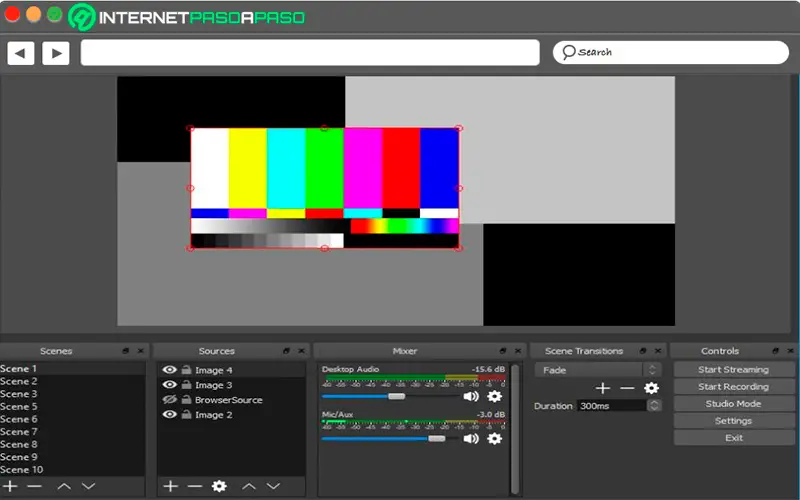
Enfin, nous vous présentons ce programme d’enregistrement qui vous permet d’ enregistrer le plein écran de votre ordinateur Windows, vous pouvez également le trouver disponible pour les ordinateurs macOS et Linux . Ce qui en fait une très bonne option pour les utilisateurs qui utilisent deux de ces systèmes d’exploitation . Parmi ses principaux avantages, nous pouvons mentionner qu’il est entièrement gratuit .
Ce logiciel est devenu l’une des options les plus complètes pour la plupart des utilisateurs, car il n’a pas de limite de temps pour vos vidéos , vous permettant d’ enregistrer l’écran aussi longtemps que vous le souhaitez . Il permet également de travailler avec les formats MP4 et FLV, ainsi que de nombreux autres disponibles sur le marché. Et enfin, il convient de mentionner que tous les enregistrements que vous effectuez ici peuvent être téléchargés directement sur la plateforme YouTube .
Télécharger OBS Studio Windows
Si vous avez des questions, laissez-les dans les commentaires, nous vous répondrons dans les plus brefs délais, et cela sera également d’une grande aide pour plus de membres de la communauté. Je vous remercie!